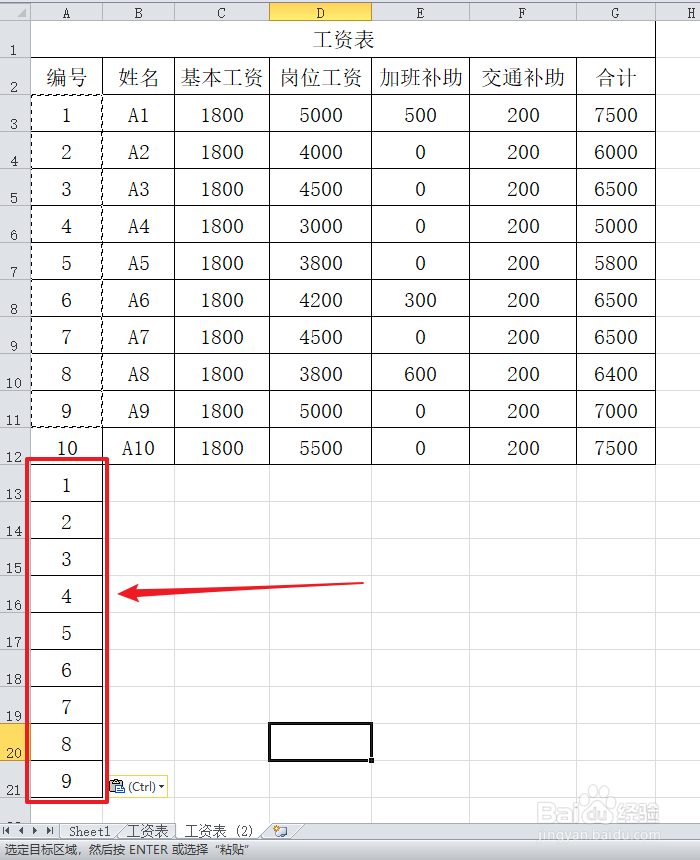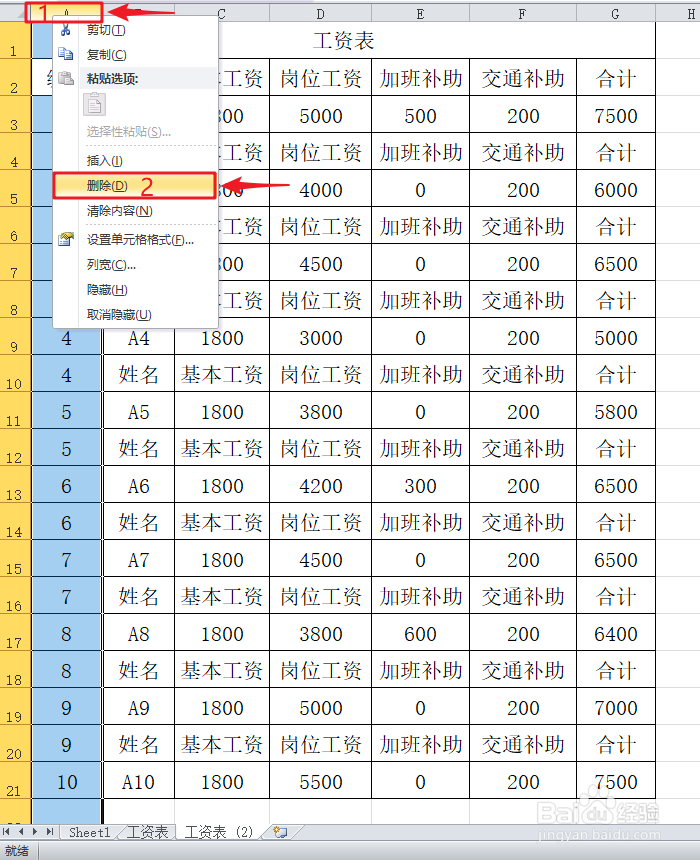1、为了保留原工资表不被改变,按下鼠标左键拖动工资表复制一张新表。见下图
2、在新表“工资表(2)”上,把编号“1-9”复制到“A13:A21”区域。见下图
3、接着,复制除“编号”外的所有标题到“B13:G13”区域。见下图
4、接下来,把“B2:G21"区域各行都填上标题内容。见下图
5、选择排序区域“A3:G21"。见下图
6、在“开始”页面点击“排序和筛选”。见下图
7、接着,点击下拉菜单中的“升序”。见下图
8、在列名“A”处右击鼠标,接着在右键菜单中点击“删除”(注:编号列只是为了排序用的,可以删除)。见下图
9、工资条已生成。见下图